Įrenginių tvarkyklių atnaujinimas turėtų ištaisyti šią BSoD klaidą
- Dėl ksecdd.sys BSOD klaidos sistema gali sugesti arba staigiai paleisti iš naujo.
- Tai gali atsirasti dėl pasenusių tvarkyklių ir atminties sugadinimo.
- Ištaisykite klaidą vykdydami SFC / DISM nuskaitymą ir įdiegdami tvarkyklės naujinimus.
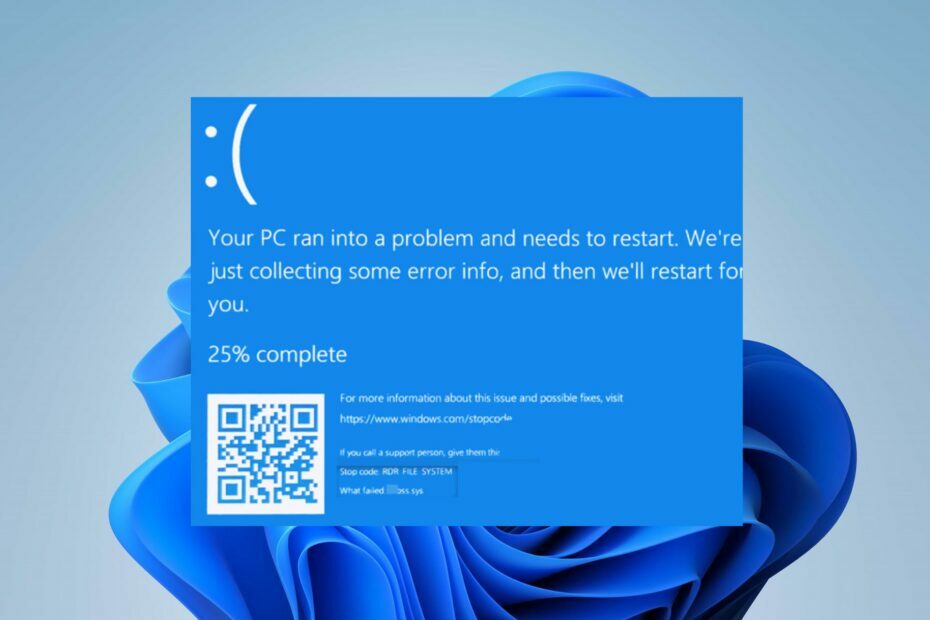
XĮDIEGTI PASPUSTELĖT ATSISIUNČIŲ FAILĄ
- Atsisiųskite ir įdiekite „Fortect“. savo kompiuteryje.
- Paleiskite įrankį ir Pradėkite nuskaitymą rasti sugadintus failus, dėl kurių kyla problemų.
- Dešiniuoju pelės mygtuku spustelėkite Pradėti remontą Norėdami išspręsti problemas, turinčias įtakos kompiuterio saugai ir našumui.
- Fortect atsisiuntė 0 skaitytojų šį mėnesį.
Mūsų skaitytojai skundžiasi dėl Blue Screen of Death klaidų, susijusių su ksecdd.sys. Problema dažniausiai kyla įdiegus programą, atnaujinus ir atidarius failus kompiuteryje. Todėl šiame straipsnyje bus aptariami pataisymai, kaip išspręsti klaidą sistemoje „Windows 11“.
Arba galite peržiūrėti mūsų išsamų vadovą apie tai, kas sukelia Mėlynasis mirties ekranas savo kompiuteryje.
Kas sukelia ksecdd.sys BSoD klaidą?
Ksecdd.sys Blue Screen of Death klaidą jūsų kompiuteryje gali sukelti keli veiksniai. Kai kurie žymiausi yra išvardyti žemiau:
- Sugadintos arba pasenusios tvarkyklės – Klaida taip pat gali atsirasti, kai kompiuteryje veikia pasenusios tvarkyklės. Dėl klaidų gali būti sugadintos kitos tvarkyklės ir aparatinės įrangos komponentai.
- Sugadinti sistemos failai – Ksecdd.sys yra sistemos failas ir jo negalima pašalinti ar pakeisti, nes tai gali paveikti kai kurias sistemos funkcijas. Tačiau sugadinti sistemos failai gali užkrėsti .sys failą, todėl gali atsirasti BSoD klaida.
- „Windows“ atminties problemos – Kai kurie vartotojai gali susidurti su klaida dėl atminties sugadinimo klaidų, turinčių įtakos sistemai ir failui ksecdd.sys.
Skirtingi vartotojai gali patirti klaidą dėl įvairių veiksnių, priklausomai nuo aplinkybių. Nepaisant to, atliksime pagrindinius problemos sprendimo veiksmus.
Kaip ištaisyti ksecdd.sys BSoD klaidą?
Prieš ką nors kita išbandykite šiuos preliminarius patikrinimus:
- Pašalinkite prisijungimo scenarijus iš vartotojų profilių ir perjunkite į GPO tinklo diską.
Jei tai nepavyksta, pabandykite atlikti šiuos veiksmus:
1. Atlikite sistemos atkūrimą
- Paspauskite Windows, tipas atkurtiir spustelėkite Sukurkite atkūrimo tašką.
- Spustelėkite Sistemos apsauga ir pasirinkite Sistemos atkūrimo.

- Spustelėkite Kitas puslapyje Atkurti sistemos failus ir nustatymus.

- Pasirinkite atkūrimo tašką, iš kurio norite atkurti, ir spustelėkite Kitas.

- Tada spustelėkite Baigti ir iš naujo paleiskite kompiuterį.
Sistemos atkūrimas atšauks naujausius sistemos pakeitimus ir konfigūracijas, galinčias sukelti problemą. Perskaitykite mūsų vadovą, kaip pataisyti Atkurkite tašką, jei jis neveikia savo kompiuteryje.
2. Atnaujinkite sistemos tvarkykles
- Paspauskite Windows + aš klavišą, kad atidarytumėte „Windows“ nustatymai.
- Spustelėkite Windows "naujinimo ir pasirinkite Išplėstiniai nustatymai.
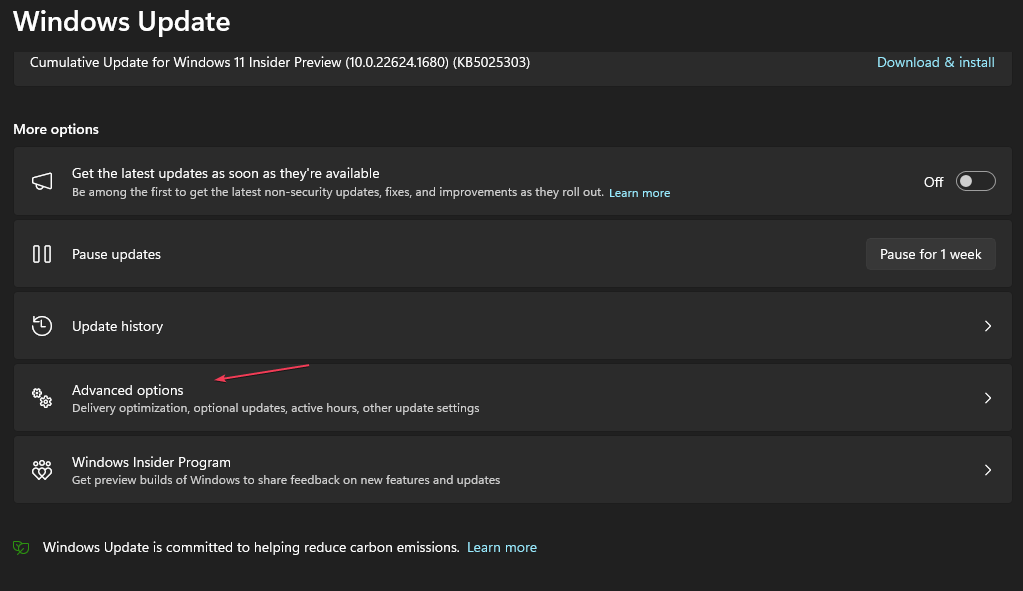
- Pasirinkite Neprivalomi atnaujinimai iš variantų.
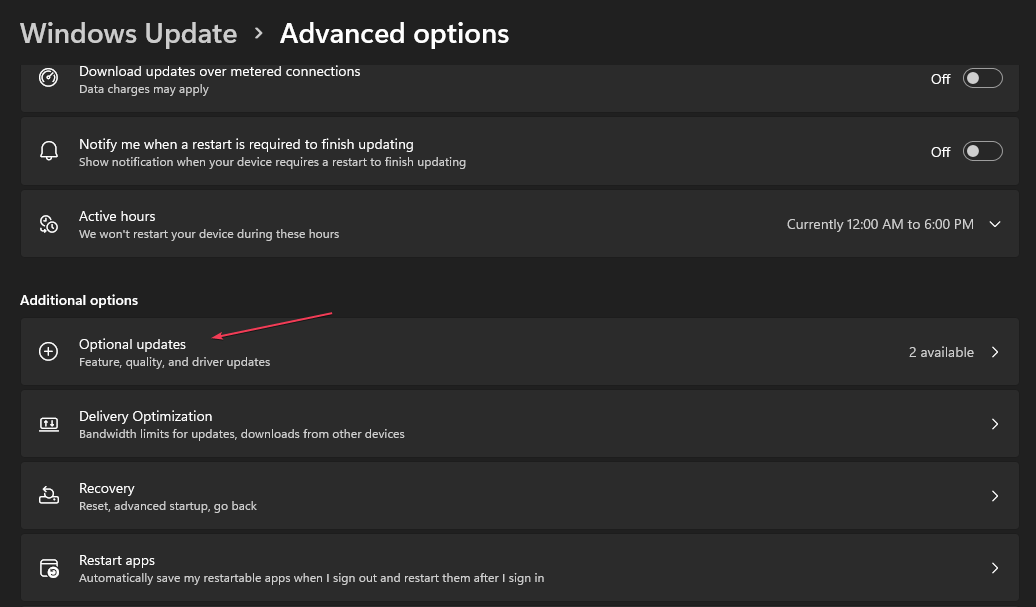
- Pasirinkite Tvarkyklės atnaujinimai, pažymėkite visus galimus naujinimus ir spustelėkite Atsisiųskite ir įdiekite mygtuką.
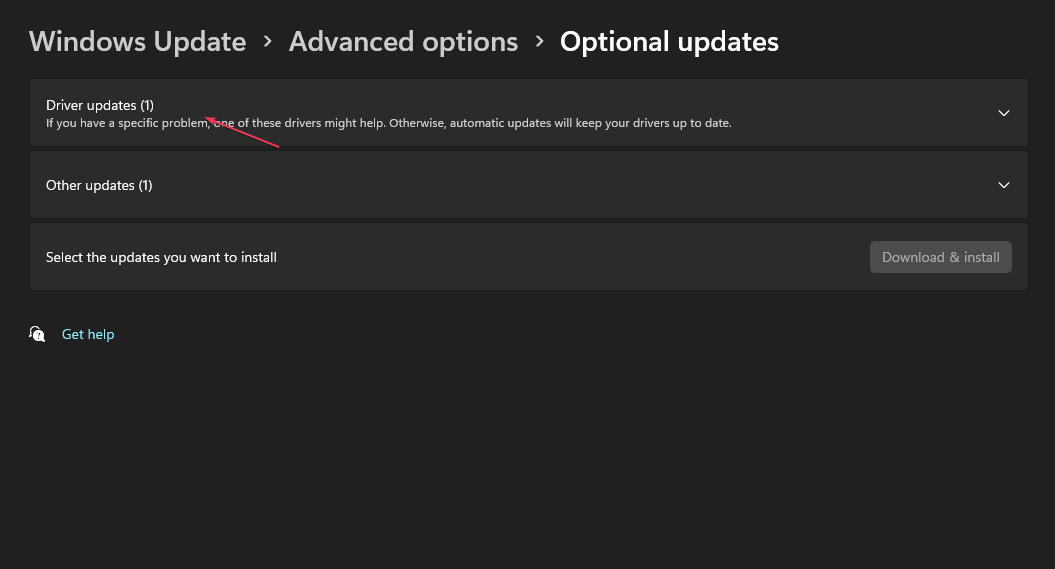
- Pakartokite aukščiau nurodytus veiksmus su kitomis tvarkyklėmis.
Atnaujinę įrenginio tvarkykles ištaisysite klaidas, turinčias įtakos sistemai, ir pagerinsite įrenginio veikimą. Be to, galite patikrinti, kaip iš naujo įdiekite įrenginius įrenginių tvarkytuvėje Windows 11.
Be šio metodo, atnaujinant tvarkykles patariame apsvarstyti ir specialią pagalbą. Laimei, turite idealią programinę įrangą, kuri gali automatiškai aptikti ir atnaujinti bet kokias tvarkykles.
⇒ Gaukite DriverFix
3. Paleiskite „MemTest86+“.
- Eikite į oficialią atsisiuntimo svetainę MemTest86+ ir spustelėkite parsisiųsti.
- Įdėkite savo USB diskas, dukart spustelėkite atsisiųstą failą ir vykdykite diegimo nurodymus, kad jį įdiegtumėte USB.
- Tada batas iš jūsų USB ir leisti MemTest86 nuskaityti kompiuterį ir gauti rezultatus.
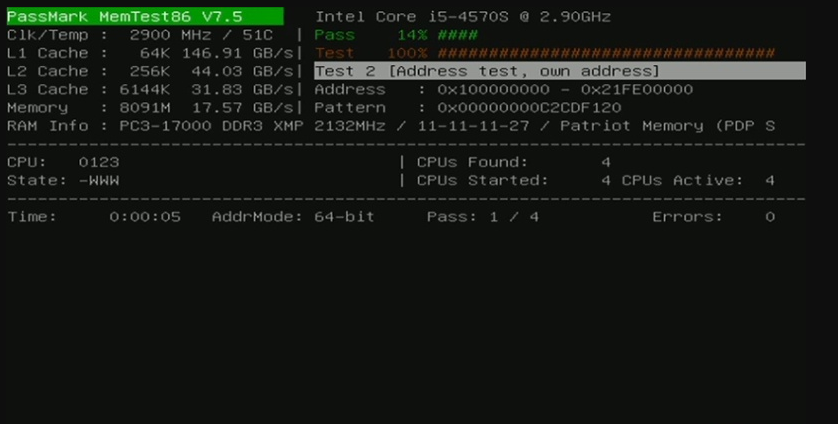
Jis nedelsdamas paleis kompiuterį iš naujo, kad patikrintų atmintį, o rezultatai bus rodomi paleidus iš naujo. Arba galite naudoti „Windows“ atminties diagnostiką savo kompiuteryje, nors ji nėra tokia patikima kaip „MemTest“.
- 1721 klaida: kaip išspręsti šią „Windows Installer“ problemą
- Hostfxr.dll nepavyko rasti: kaip tai ištaisyti
- Dnsapi.dll nerastas: kaip tai ištaisyti
4. Paleiskite sistemos failų tikrinimo priemonę (SFC) / DISM nuskaitymą
- Kairiuoju pelės mygtuku spustelėkite Pradėti mygtuką, įveskite komandinė eilutėir pasirinkite Vykdyti kaip administratorius.

- Spustelėkite Taip ant Vartotojo abonemento valdymas paraginti.
- Įveskite ir paspauskite Enter:
sfc /scannow
- Įveskite šią komandą ir paspauskite Įeikite:
DISM /Prisijungęs /Išvalymo vaizdas /Sveikatos atkūrimas
- Iš naujo paleiskite kompiuterį.
Paleidus sistemos failų tikrintuvo nuskaitymą, bus rasta ir pataisyti sugadintus failus sukelia Blue Screen of Death klaidą.
Apibendrinant, mūsų skaitytojai gali peržiūrėti mūsų vadovą, kaip taisyti Wdcsam64.sys Atminties vientisumo klaida „Windows 11“. Be to, jus gali sudominti Ndis.sys BSoD ir kai kurie klaidos pataisymai.
Jei turite daugiau klausimų ar pasiūlymų, maloniai prašome juos palikti komentarų skiltyje.
Vis dar kyla problemų?
REMIAMAS
Jei pirmiau pateikti pasiūlymai neišsprendė problemos, jūsų kompiuteryje gali kilti rimtesnių Windows problemų. Siūlome rinktis „viskas viename“ sprendimą, pvz Fortect efektyviai išspręsti problemas. Įdiegę tiesiog spustelėkite Peržiūrėti ir taisyti mygtuką ir tada paspauskite Pradėti remontą.


